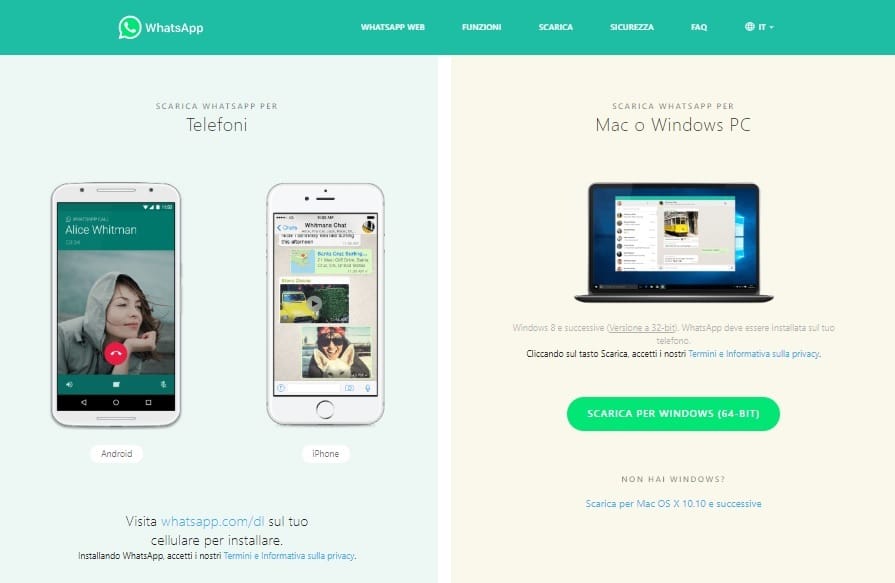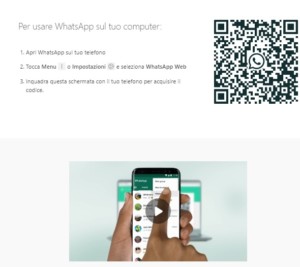WhatsApp Web: istruzioni d’uso… ecco una guida semplice per installarlo sul tuo PC o MAC.
L’applicazione di messaggistica istantanea più utilizzata è, come tutti sappiamo, WhatsApp.
Capita di potersi ritrovare improvvisamente con la batteria scarica o senza il telefono a portata di mano ed essere isolato senza accesso ai tuoi messaggi.
Fortunatamente ci viene in “soccorso” WhatsApp Web che ci assicura di poter sia leggere che rispondere ai messaggi su qualsiasi dispositivo, sia esso tablet o portatile o pc fisso.
È completamente gratuito da usare e richiede pochi passi per la configurazione.
Vediamo insieme come configurare WhatsApp Web sul computer fisso o portatile:
- Accedi a web.whatsapp.com
- Avvia sul tuo smartphone WhatsApp, tocca l’icona a tre punti e scegli WhatsApp Web poi tocca l’icona + nell’angolo in alto a destra per avviare la fotocamera dello smartphone
- Visualizzerai un codice QR , punta la fotocamera del telefono verso questo per connettere i due dispositivi
- WhatsApp Web si avvierà automaticamente nel browser e rimarrà attivo fino al logout sul computer o sul telefono
- Per effettuare il logout dal tuo telefonino, torna al menu Web di WhatsApp e scegli Esci da tutti i dispositivi.
- Per effettuare il logout dal tuo PC, tocca l’icona a tre punti nella parte superiore della conversazione, quindi scegli Esci
Come installare WhatsApp su un computer invece di accedere tramite il browser?
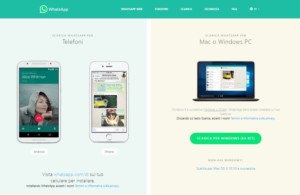
WhatsApp offre anche un software desktop per PC Windows o Mac che può essere scaricato da qui .
Fai clic sul pulsante verde Download per scaricare il file di installazione sul tuo computer, quindi cerca quel file nella cartella Download e fai doppio clic per installarlo.
Su un PC Windows è necessario seguire i passaggi del programma di installazione.
Invece su un Mac semplicemente occorre trascinare l’icona di WhatsApp nella cartella Applicazioni, dopodiche ti basterà cliccare sull’icona che ti comparirà sul desktop e l’app di WhatsApp si avvierà in automatico.
Come nella versione del browser Web di WhatsApp Web, ti verrà richiesto di scansionare un codice QR.
Prendi quindi il telefono, apri il menu delle impostazioni e scegli WhatsApp Web.
Prosegui poi puntando la fotocamera del telefono sul codice QR visualizzato sullo schermo.
L’app ti manterrà connesso a WhatsApp fino a quando non deciderai tu di disconnetterti.
Non hai un pc ma disponi di un tablet e ti chiedi se puoi scaricare WhatsApp anche su questo dispositivo?
Noi ti spieghiamo passo passo come fare clicca qui.